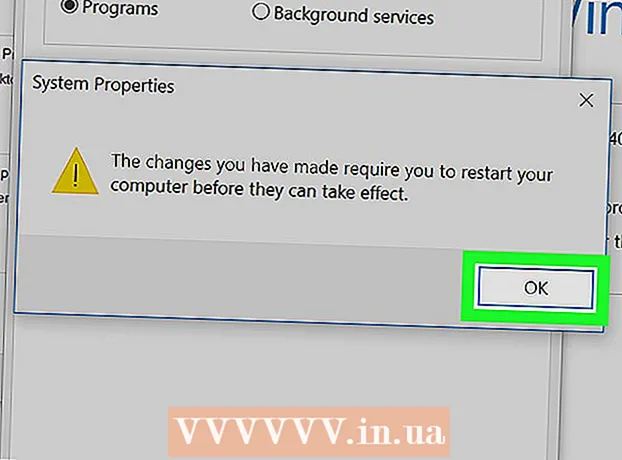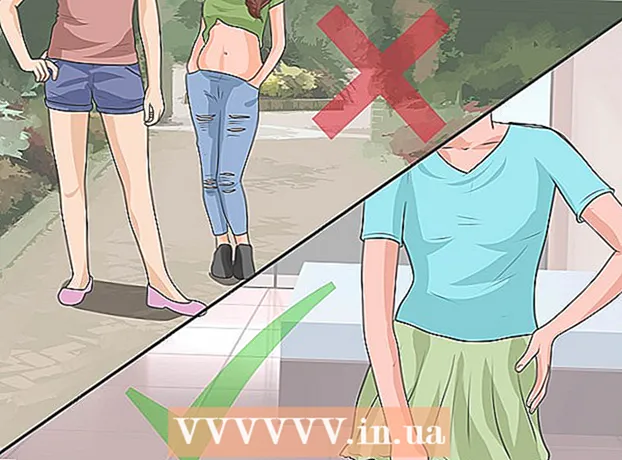Pengarang:
William Ramirez
Tanggal Pembuatan:
18 September 2021
Tanggal Pembaruan:
1 Juli 2024

Isi
Pada artikel ini, kami akan menunjukkan kepada Anda cara menemukan dan membuka pengelola file di perangkat Android Anda.
Langkah
Metode 1 dari 2: Manajer File
 1 Buka Laci Aplikasi. Klik pada ikon dalam bentuk kotak kotak kecil atau titik. Biasanya, ikon ini terletak di bagian bawah layar beranda.
1 Buka Laci Aplikasi. Klik pada ikon dalam bentuk kotak kotak kecil atau titik. Biasanya, ikon ini terletak di bagian bawah layar beranda. - Di Samsung Galaxy 8, geser ke atas dari bawah layar untuk membuka laci aplikasi.
 2 Mengetuk Manajer file. Aplikasi ini juga bisa disebut Files, My Files, File Browser, File Explorer, atau yang serupa. File dan folder yang disimpan di perangkat Android akan ditampilkan.
2 Mengetuk Manajer file. Aplikasi ini juga bisa disebut Files, My Files, File Browser, File Explorer, atau yang serupa. File dan folder yang disimpan di perangkat Android akan ditampilkan. - Jika perangkat Anda tidak memiliki pengelola file, baca artikel ini untuk mempelajari cara memasang pengelola file.
- Jika Anda menemukan aplikasi Unduhan, luncurkan untuk melihat file. Klik ikon untuk aplikasi ini lalu sentuh ikon “☰” untuk membuka daftar folder.
 3 Ketuk folder untuk membukanya. Jika Anda ingin melihat isi kartu SD, klik namanya; jika tidak, klik "Penyimpanan Internal" atau "Memori Internal", atau cukup "Memori".
3 Ketuk folder untuk membukanya. Jika Anda ingin melihat isi kartu SD, klik namanya; jika tidak, klik "Penyimpanan Internal" atau "Memori Internal", atau cukup "Memori".  4 Klik pada file yang ingin Anda buka. Ini akan terbuka di aplikasi yang sesuai.
4 Klik pada file yang ingin Anda buka. Ini akan terbuka di aplikasi yang sesuai. - Misalnya, jika Anda mengetuk foto, itu akan terbuka di aplikasi Galeri atau aplikasi foto utama.
- Untuk membuka beberapa file, seperti dokumen atau spreadsheet, Anda perlu menginstal aplikasi khusus.
Metode 2 dari 2: Penyimpanan
 1 Luncurkan aplikasi Pengaturan. Klik ikon
1 Luncurkan aplikasi Pengaturan. Klik ikon  dari laci aplikasi, layar beranda, atau bilah notifikasi.
dari laci aplikasi, layar beranda, atau bilah notifikasi.  2 Gulir ke bawah dan ketuk Penyimpanan. Daftar media penyimpanan perangkat Android akan ditampilkan, seperti kartu SD (jika terpasang) dan penyimpanan internal.
2 Gulir ke bawah dan ketuk Penyimpanan. Daftar media penyimpanan perangkat Android akan ditampilkan, seperti kartu SD (jika terpasang) dan penyimpanan internal.  3 Gulir ke bawah dan ketuk Melihat. Jika opsi ini tidak ditampilkan, ketuk "Kartu SD" atau "Memori Internal".
3 Gulir ke bawah dan ketuk Melihat. Jika opsi ini tidak ditampilkan, ketuk "Kartu SD" atau "Memori Internal".  4 Klik Melihat. Daftar folder dan file yang disimpan di kartu SD atau di memori internal perangkat akan terbuka.
4 Klik Melihat. Daftar folder dan file yang disimpan di kartu SD atau di memori internal perangkat akan terbuka. - Opsi ini dapat disebut Miscellaneous.
 5 Klik pada file yang ingin Anda buka. Ini akan terbuka di aplikasi yang sesuai.
5 Klik pada file yang ingin Anda buka. Ini akan terbuka di aplikasi yang sesuai. - Misalnya, jika Anda mengetuk foto, itu akan terbuka di aplikasi Galeri atau aplikasi foto utama.
- Untuk membuka beberapa file, seperti dokumen atau spreadsheet, Anda perlu menginstal aplikasi khusus.